这篇文章给大家分享的是有关navicat如何批量添加的内容。小编觉得挺实用的,因此分享给大家做个参考,一起跟随小编过来看看吧。
当有大量的数据需要你手动输入的时候一条一条的添加会很麻烦,现在教给大家一个简单的方法,可以一次性将大量的数据导入对应表中。
1、首先你需要先创建好一张表,且设置主键id自动递增,双击打开例如下图
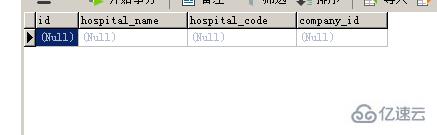
2、然后你需要将你要导入的大量数据放入到一个Excel表中,但需要注意的是表头需要和创建的表中的字段名一致,如下图

3、然后再右击表名,点击导入向导,然后会出现下面的格式,可以让你选择,建议选择途中所示,这样版本会更支持
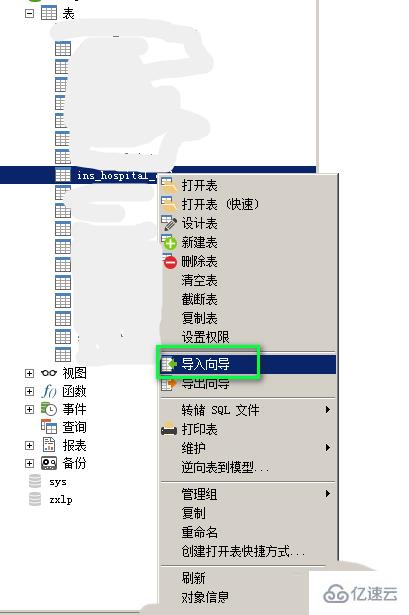
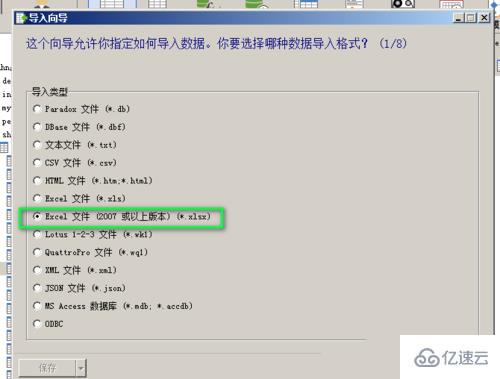
4、然后会出现让你选择要导入的Excel表,也即是你要导入的大量数据的Excel表格,选中之后会有对应表名出现,选中点击下一步。注意选中Excel表的时候一定要打开,不然会报错

5、然后会出现下面的界面,需要将主键勾选上,然后下一步,出现新的界面选择默认选中的,再点下一步
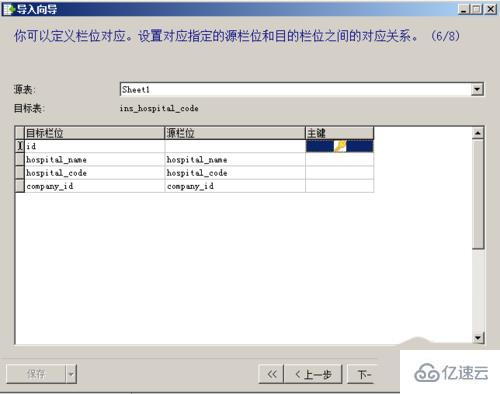
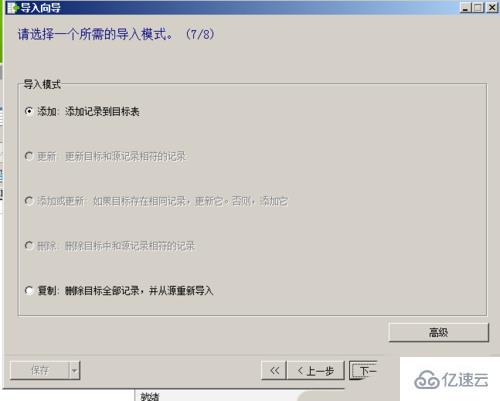
6、上步之后会出现下面界面,里边的数字分别对应Excel表格的行号,开始就是对应你要从Excel表哪一行开始导入,结束是对应要到Excel表哪一行结束。之后点击下一步
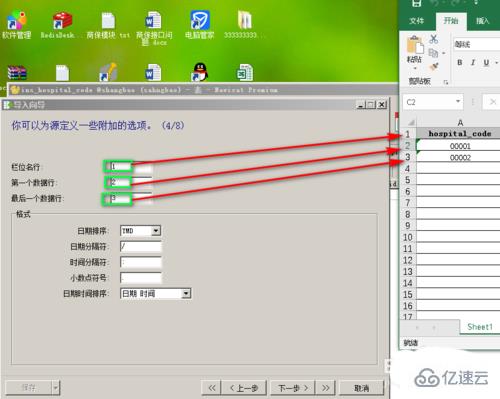
7、之后出现下面界面,然后点击右下角的开始,然后会导入数据,成功后直接点击关闭
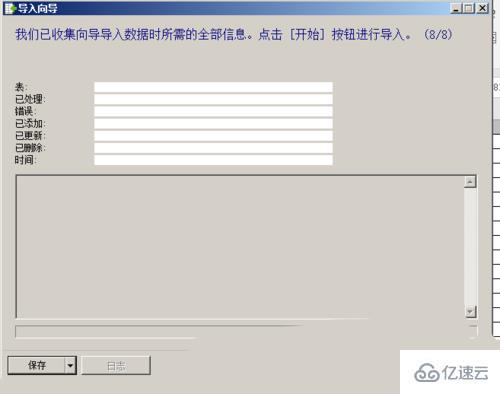
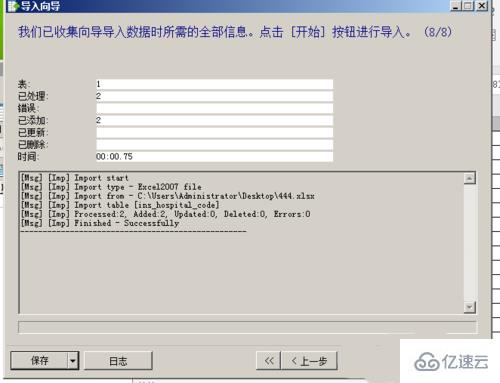
8、完成之后,刷新一下数据库表,双击打开就会看到你导入的数据了。我只是做为一个例子导入数据少。大家可以试试很多数据导入

感谢各位的阅读!关于“navicat如何批量添加”这篇文章就分享到这里了,希望以上内容可以对大家有一定的帮助,让大家可以学到更多知识,如果觉得文章不错,可以把它分享出去让更多的人看到吧!





